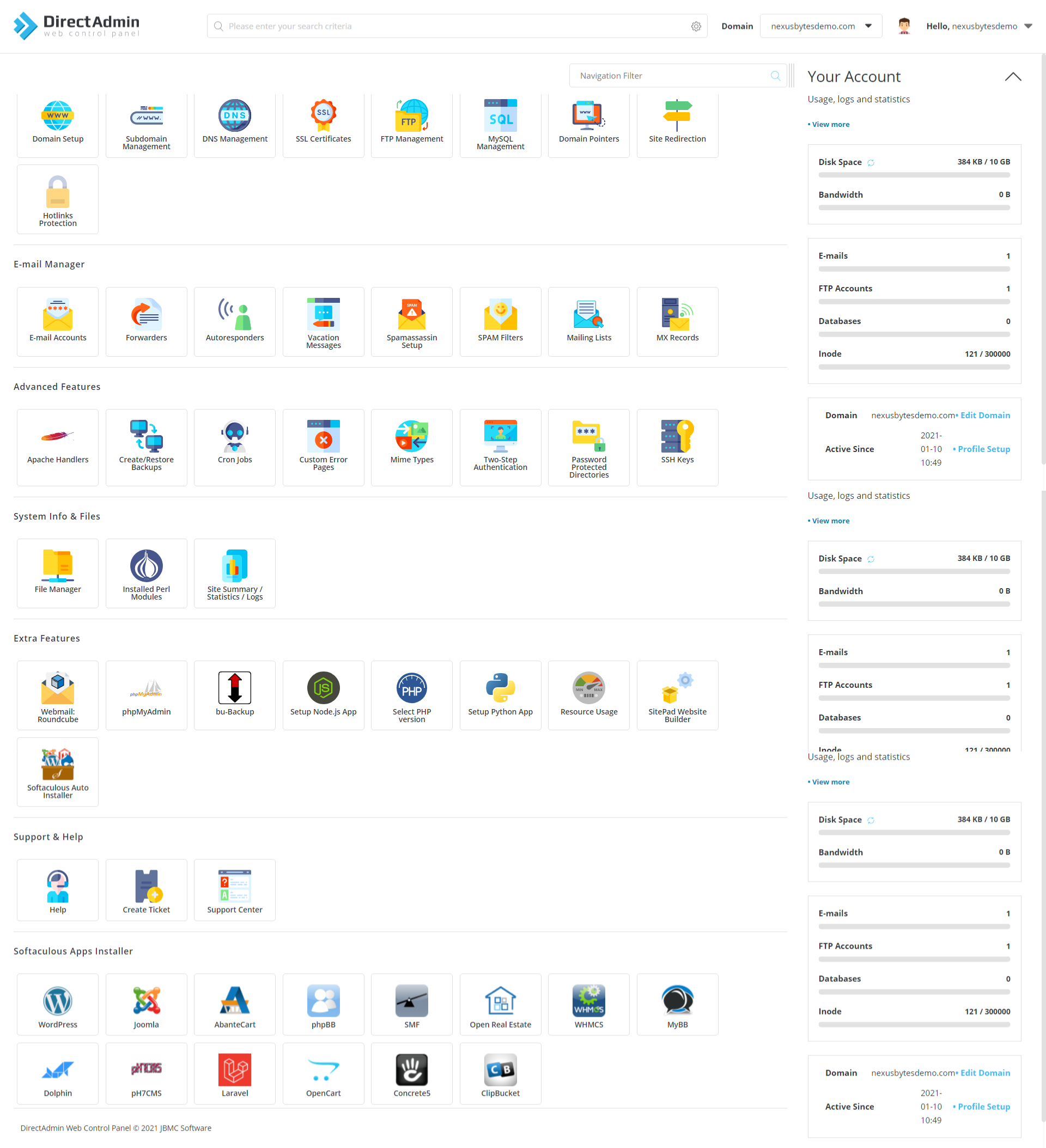DirectAdmin 是一个强大的网络托管控制面板,使用户能够毫不费力地管理网站和应用程序。
在 Ubuntu 22.04 LTS Jammy Jellyfish 上安装 DirectAdmin
第 1 步。首先,通过在终端中运行以下命令,确保所有系统软件包都是最新的。apt
<span class="pln">sudo apt update sudo apt upgrade</span>
第 2 步。安装所需的依赖项。
DirectAdmin 依赖于特定的依赖项来以最佳方式运行。让我们使用以下命令安装它们:
<span class="pln">sudo apt install wget gcc g</span><span class="pun">++</span><span class="pln"> make flex bison openssl libssl</span><span class="pun">-</span><span class="pln">dev libunbound</span><span class="pun">-</span><span class="pln">dev quota libcap</span><span class="pun">-</span><span class="pln">dev perl libaio1 libsystemd</span><span class="pun">-</span><span class="pln">dev</span>
第 3 步。在 Ubuntu 22.04 上安装 DirectAdmin。
现在,让我们下载最新的 DirectAdmin 安装文件。导航到要保存文件的目录并使用 wget 获取它们:
<span class="pln">cd </span><span class="pun">/</span><span class="pln">usr</span><span class="pun">/</span><span class="kwd">local</span><span class="pun">/</span><span class="pln">src wget https</span><span class="pun">:</span><span class="com">//www.directadmin.com/setup.sh</span>
安装文件就绪后,就可以运行安装脚本并安装 DirectAdmin。执行以下命令:
<span class="pln">chmod </span><span class="lit">755</span><span class="pln"> setup</span><span class="pun">.</span><span class="pln">sh </span><span class="pun">./</span><span class="pln">setup</span><span class="pun">.</span><span class="pln">sh</span>
在安装过程中,系统将提示您提供许可证 ID、主机名和管理员电子邮件。输入所需信息以继续。
第 4 步。安装后配置。
- A. 防火墙设置 – 保护您的直接管理员安装:
通过配置防火墙来增强 DirectAdmin 控制面板的安全性。为此,我们将使用简单防火墙 (UFW):
<span class="pln">sudo ufw enable sudo ufw allow </span><span class="lit">2222</span><span class="pln"> sudo ufw allow </span><span class="lit">80</span><span class="pln"> sudo ufw allow </span><span class="lit">443</span>
- B. 安全 SSL 配置 – 锁定您的连接:
SSL 证书对于安全通信至关重要。让我们使用 Let’s Encrypt 设置一个免费的 SSL 证书:
<span class="pln">sudo apt install certbot python3</span><span class="pun">-</span><span class="pln">certbot</span><span class="pun">-</span><span class="pln">apache</span>
获取 SSL 证书:
<span class="pln">sudo certbot </span><span class="pun">--</span><span class="pln">apache </span><span class="pun">--</span><span class="pln">agree</span><span class="pun">-</span><span class="pln">tos </span><span class="pun">--</span><span class="pln">redirect </span><span class="pun">--</span><span class="pln">hsts </span><span class="pun">--</span><span class="pln">staple</span><span class="pun">-</span><span class="pln">ocsp </span><span class="pun">--</span><span class="pln">email YOUR_EMAIL_ADDRESS </span><span class="pun">-</span><span class="pln">d YOUR_DOMAIN_NAME</span>
第5步。访问和使用 DirectAdmin。
- A. 访问直接管理:
虚拟主机控制网关:打开 Web 浏览器并输入以下 URL
<span class="pln">https</span><span class="pun">:</span><span class="com">//YOUR_SERVER_IP:2222</span>
将YOUR_SERVER_IP替换为服务器的 IP 地址。
-
- B. 用户管理 – 为您的团队赋能
DirectAdmin 允许您创建和管理具有不同权限的多个用户帐户。若要添加新用户,请执行以下步骤:
- 以管理员用户身份登录 DirectAdmin 控制面板。
- 导航到“用户级别”->“用户管理器”。
- 单击“创建新用户”。
- 填写所需的详细信息,然后单击“创建”。
- C. 域和 DNS 管理 – 将它们捆绑在一起。
管理域和 DNS 设置与 DirectAdmin 无缝衔接。请按照以下步骤添加和配置新域:
- 以管理员用户身份登录到直接管理员。
- 转到“帐户级别”->“域设置”。
- 单击“添加其他域”。
- 输入域名,然后选择要与之关联的用户。
- 点击“创建”。
感谢您使用本教程在 Ubuntu 系统上安装 DirectAdmin 控制面板。有关其他帮助或有用信息,我们建议您查看官方 DirectAdmin 网站。